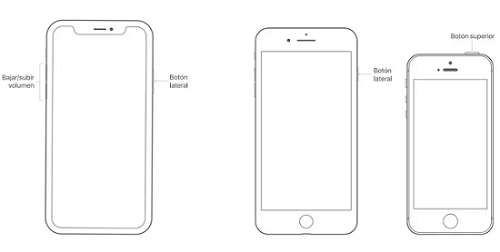Qué hacer cuando el iPhone no termina de actualizar 2025
Cuando tu iPhone no logra completar una actualización, puede ser una situación frustrante. Sin embargo, existen diversas soluciones que puedes intentar para resolver este problema. En este artículo, te presentaremos cinco métodos efectivos que te ayudarán a solucionar esta complicación y garantizar que tu dispositivo esté al día con las últimas actualizaciones de software. Exploraremos diferentes estrategias para el iPhone no terminar de actualizar.
iOS Trucos
Desbloquear
iPhone/iPad
- Desbloquear iPhone en modo perdido
- Desbloquear iPhone con Apple Watch
- Resetear un iPad bloqueado
- Restaurar iPhone bloqueado
- Programas para Desbloquear iPad
- Software para desbloquear iPhone
- Cómo quitar MDM iPhone
- Cómo verificar iCloud por IMEI
- Administración remota iPhone(MDM)
- Desbloquear un iPhone encontrado
- Desbloquear un iPhone robado
Administrar datos
iPhone
- Pasar videos de iPad a PC
- Pasar fotos de iPhone a Laptop
- Mejores app para tonos de llamada
- Pasar contactos de Huawei a iPhone
- Hacer copia de seguridad WhatsApp
- Apps de iTunes alternativa
- Restaurar copia de WhatsApp Google Drive
- Poner una canción de tono de llamada
- Pasar fotos de Samsung a iPhone
- Aplicación para transferir de Android a iPhone
En la era digital, mantener nuestros dispositivos actualizados es crucial para asegurar su óptimo funcionamiento y seguridad. Sin embargo, no es raro encontrarse con comentarios en redes sociales de usuarios frustrados que no saben qué hacer cuando su iPhone no termina de actualizar. Este problema, que parece afectar a una parte de la comunidad de Apple, puede ser el resultado de diversos factores. Desde interrupciones en la conexión a internet hasta problemas de software más complejos. A continuación, exploraremos 5 soluciones prácticas recomendadas por expertos y usuarios experimentados para superar este obstáculo y asegurar que tu iPhone esté siempre al día.
ÍndiceOcultar
¿1. Cómo actualizar rápido a iOS 17
2. Reiniciar iPhone con botones para terminar de actualizar
3. Qué hacer cuando el iPhone no termina de actualizar[Recomendado]HOT
4. Asegúrate de que tu iPhone tenga suficiente energía
5. Volver a empezar todo el proceso de actualización
6. Restaurar iPhone con iTunes para actualizarlo a la última versión
1. Cómo actualizar rápido a iOS 17
Actualizar tu iPhone a iOS 17 puede ser un proceso sencillo y rápido si sigues los pasos adecuados y cumples con los requisitos básicos. Antes de iniciar la actualización, asegúrate de tener una conexión a Internet estable, al menos un 20% de batería y suficiente espacio de almacenamiento disponible. Estos tres factores son esenciales para instalar iOS 17 o cualquier otra versión del sistema operativo. A continuación, te ofrecemos una guía paso a paso para actualizar tu iPhone rápidamente:
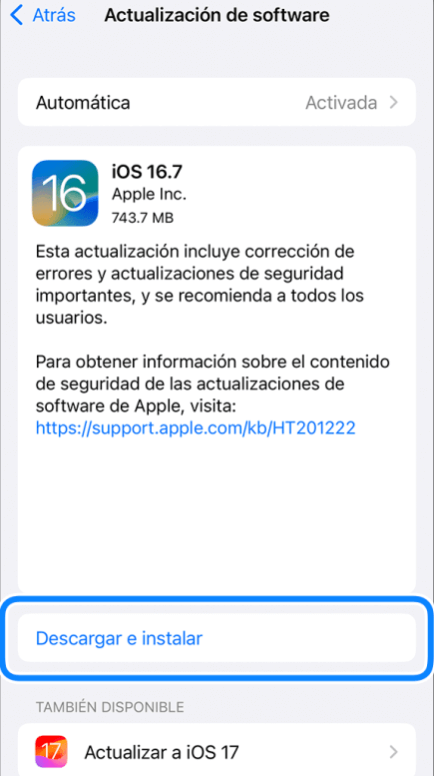
Actualiza iOS 17 en tu iPhone
- Verifica la Conexión a Internet: Asegúrate de que tu conexión a Internet sea estable. Una red Wi-Fi es preferible para evitar el consumo de datos móviles y asegurar una descarga sin interrupciones.
- Prepara tu Dispositivo: Antes de iniciar la actualización, confirma que tu iPhone tenga al menos un 20% de batería. Si es posible, mantén tu dispositivo conectado a una fuente de energía durante todo el proceso. Además, verifica que tengas suficiente espacio libre en el almacenamiento de tu dispositivo. Puedes liberar espacio eliminando archivos y aplicaciones que ya no necesites.
- Inicia la Actualización: Ve a Ajustes > General > Actualización de software. Si iOS 17 está disponible, aparecerá aquí. Toca “Descargar e instalar” para comenzar el proceso.
- Solución de Problemas: Si la descarga no avanza, se detiene en un punto específico o la barra de progreso se completa sin finalizar la instalación, no te alarmes. Esto puede ser normal debido a la alta demanda de servidores en los primeros días de lanzamiento. Sin embargo, si el problema persiste, intenta reiniciar tu iPhone y vuelve a intentar la actualización. También puedes probar actualizar tu dispositivo a través de iTunes en una computadora, lo que en ocasiones acelera el proceso y soluciona problemas de instalación.
- Paciencia y Verificación: Una vez iniciada la actualización, es importante tener paciencia y no interrumpir el proceso. La descarga e instalación pueden tomar varios minutos, dependiendo de tu conexión a Internet y el modelo de tu iPhone. Una vez completada la instalación, tu dispositivo se reiniciará automáticamente y estará listo para configurar iOS 17.
Siguiendo estos pasos, deberías poder actualizar tu iPhone a iOS 17 de manera eficiente, asegurándote de disfrutar de las últimas mejoras y características sin mayores inconvenientes.
Aprender más:[7 formas] Arreglar la línea verde en pantalla del iPhone>
2. Reiniciar iPhone con botones para terminar de actualizar
3. Qué hacer cuando el iPhone no termina de actualizar[Recomendado]
Cuando te encuentras con el problema de que tu iPhone no termina de actualizar, una solución efectiva y segura es utilizar AnyFix – iOS System Recovery. Esta herramienta está diseñada para solucionar una amplia gama de problemas del sistema iOS, ofreciendo más de 150 reparaciones específicas sin el riesgo de perder tus datos personales. AnyFix destaca por su capacidad para manejar situaciones complicadas, como cuando el dispositivo no carga, la pantalla de iPhone no responde al tacto, entra en un bucle de reinicios, o sufre de congelamiento de pantalla, entre otros.
AnyFix ofrece tres modos de reparación, cada uno adaptado a la complejidad del problema específico, asegurando así una solución efectiva para cada caso. Además de solucionar problemas del sistema iOS, AnyFix también está equipado para reparar más de 200 problemas relacionados con iTunes, como dificultades en el reconocimiento del iPhone o iPad, problemas de sincronización de datos con iTunes, FaceTime no funciona, y situaciones en las que dispositivos deshabilitados necesitan conectarse a iTunes, entre otros.
Para aquellos que buscan una solución rápida y fiable al problema de actualización del iPhone, AnyFix es una excelente opción. Y lo mejor de todo, ahora puedes obtener la última versión de AnyFix de forma gratuita. No esperes más y descubre cómo AnyFix puede ayudarte a resolver no solo los problemas de actualización, sino también una amplia gama de complicaciones del sistema iOS y iTunes con facilidad y seguridad.
AnyFix – Su experto en reparación del sistema iOS
Con AnyFix, puede disfrutar de un proceso de solución integral para solucionar 150+ problemas de iOS/iPadOS/tvOS/iTunes en minutos y hacer que su dispositivo Apple vuelva a la normalidad sin pérdida de datos.
Producto-relacionado preguntas? Contacta nuestro equipo de soporte para soluciones rápidas >